QRJDC部署方式
介绍
起因是我为了完善一个简单便捷的JDCookie获取工具从而开发的工具,起初并未打算公开。但是为了完善项目,需要大家帮我一起Debug
部署教程
1、安装宝塔面板
# CentOS安装宝塔
yum install -y wget && wget -O install.sh http://download.bt.cn/install/install_6.0.sh && sh install.sh
# 宝塔官网
https://www.bt.cn/bbs/thread-19376-1-1.html2、安装Supervisor管理器
在宝塔 -> 软件商店 -> 搜索:Supervisor管理器 安装
3、安装Chrome浏览器
# 1、在目录 /etc/yum.repos.d/ 下新建文件 google-chrome.repo
cd /etc/yum.repos.d/
vi google-chrome.repo
# 2、在键盘上按下Insert,粘贴以下内容
[google-chrome]
name=google-chrome
baseurl=http://dl.google.com/linux/chrome/rpm/stable/$basearch
enabled=1
gpgcheck=1
gpgkey=https://dl-ssl.google.com/linux/linux_signing_key.pub
# 3、安装Chrome
【国内】:yum -y install google-chrome-stable --nogpgcheck
【海外】: yum -y install google-chrome-stable
# 4、查看Chrome目录
which google-chrome-stable
# 5、创建软连接(xxx替换为上一步查找出来的路径)
ln -s xxx /bin/chrome
# 6、查看Chrome版本
chrome --version4、上传QRJDC源码
下载地址:https://alist.6b7.org/JD/QRJDC
5、下载ChromeDirve驱动文件
选择自己系统的驱动下载并解压到chromedriver目录里面
地址:https://npm.taobao.org/mirrors/chromedriver/
Tips:如果你的Chrome版本是99.0.4844.xx, 那么你可以直接使用我压缩包内的驱动文件,无需重新下载(别忘记赋予775权限)
6、安装运行环境
btpip install -i https://pypi.tuna.tsinghua.edu.cn/simple -r requirements.txt7、运行程序
# 赋予权限#
chmod 775 app.py && chmod 775 ./chromedriver/chromedriver
# 运行
btpython app.py#8、放行端口
在宝塔的安全和服务商的安全策略组里面放行5100端口就可以访问测试了是否可以用了(重要步骤)
访问地址:http:// ip:5100
9、后台运行
测试完成之后就可以挂到后台运行了。使用Supervisor管理工具
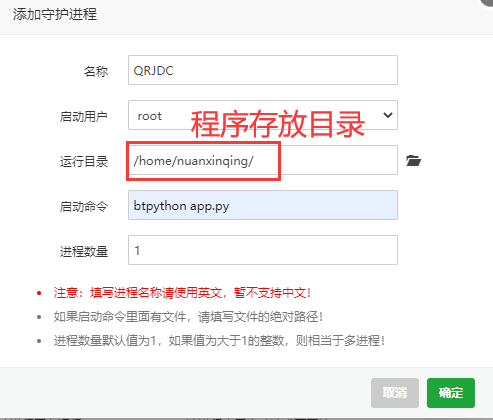
最后
1、如果需要排查错误,请在config/config.json里面将Mode修改为:DEBUG (大写),即可打开调试模式
2、所有已知的问题在压缩包内的说明书中都用说明

